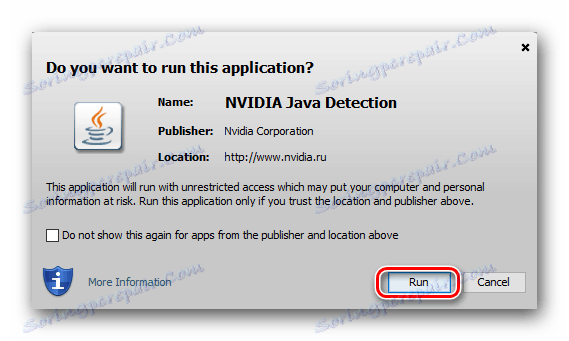العثور على وتثبيت برامج تشغيل NVIDIA GeForce GT 430
NVIDIA GeForce GT 430 هي بطاقة رسومات قديمة نوعًا ما ، ولكنها لا تزال موجودة. بسبب ندرته ، يتساءل العديد من المستخدمين عن مكان العثور على البرامج اللازمة لتثبيت وتشغيلها. سنقول عن ذلك في مقالتنا اليوم.
محتوى
قم بتنزيل وتثبيت برنامج التشغيل لـ GeForce GT 430
هناك العديد من الطرق لتثبيت البرامج التي تضمن الأداء الصحيح لبطاقة الرسومات NVIDIA وأقصى أداء لها. حول كل واحد منهم ، بدءا من واحد المقدمة من قبل الشركة المصنعة وينتهي في نظام التشغيل نفسه سوف تناقش أدناه.
الطريقة 1: موقع NVIDIA الرسمي
بادئ ذي بدء ، دعونا ننتقل إلى موقع NVIDIA الرسمي ، حيث يمكنك العثور على برامج تشغيل لأي بطاقة فيديو مدعومة من قبل الشركة المصنعة في عدد قليل من النقرات.
الخطوة 1: تنزيل برنامج التشغيل
اتبع الرابط أدناه:
- بمجرد الدخول إلى صفحة تحديد معلمات البحث ، قم بتعبئة جميع الحقول وفقًا لخصائص محول الفيديو (ستحتاج إلى تحديد النوع والمسلسل والعائلة) لنظام التشغيل المثبت على الكمبيوتر الخاص بك وعمق بتة الخاص به. بالإضافة إلى ذلك ، يمكنك تحديد لغة المثبت المفضلة لديك. نتيجة لذلك ، يجب أن يكون لديك بالضبط ما هو مبين في الصورة أدناه:
- فقط في حالة ، تحقق مرة أخرى من المعلومات التي قدمتها ، ثم انقر فوق الزر "بحث" أدناه.
- سيتم تحديث صفحة الخدمة. انتقل إلى علامة التبويب " المنتجات المدعومة" وابحث عن خريطتك في قائمة الأجهزة المتوافقة - GeForce GT 430.
- وأخيرًا ، تأكد من صحة المعلومات التي تم إدخالها مسبقًا وأن البحث فعال ، انقر فوق الزر "تنزيل الآن" .
- آخر ما تحتاج إلى القيام به هو قراءة شروط اتفاقية الترخيص (اختياري) والنقر فوق الزر قبول وتنزيل أدناه.
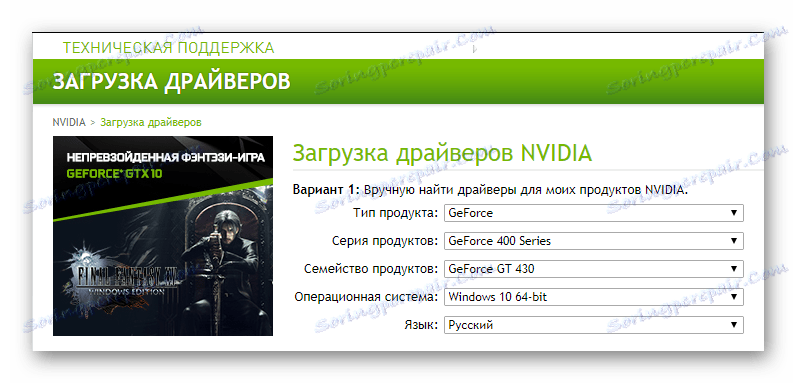
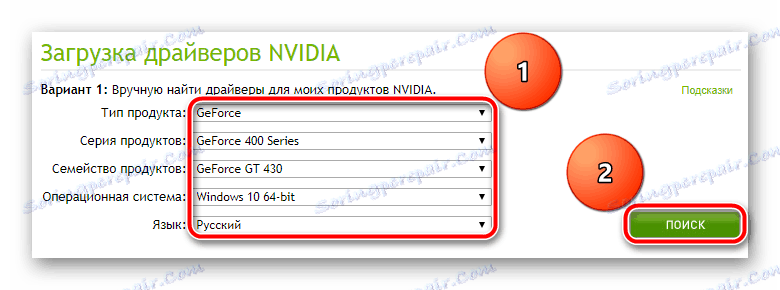
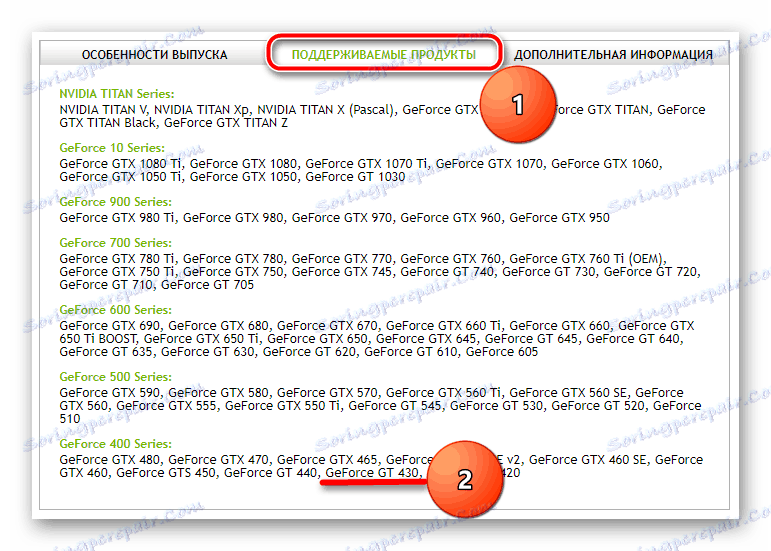
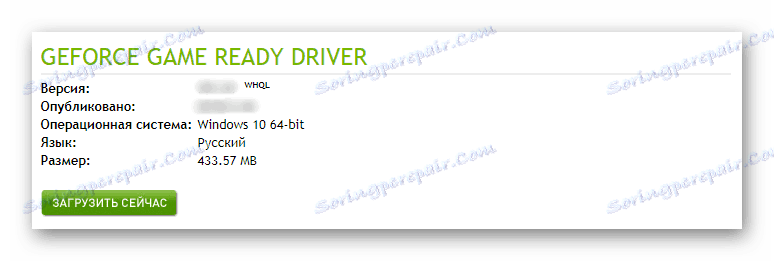

يبدأ تنزيل الملف القابل للتنفيذ إلى الكمبيوتر. بمجرد تنزيله ، يمكنك متابعة تثبيت البرنامج.
الخطوة 2: تثبيت برنامج التشغيل
من منطقة التنزيل الخاصة بالمستعرض أو من المجلد الذي قمت بتنزيل ملف المثبت عليه ، قم بتشغيله بالنقر المزدوج فوق زر الماوس الأيسر.
- بعد عملية تهيئة قصيرة ، ستظهر نافذة مثبت NVIDIA. أنه يحتوي على المسار إلى الدليل الذي سيتم فك مكونات البرنامج. إذا كنت ترغب في ذلك ، فيمكنك تغييره ، ولكن نوصي بالاحتفاظ بالقيمة الافتراضية. انقر فوق "موافق" للمتابعة.
- ﺳﯾﺑدأ اﻟﺳﺎﺋق ﻓﻲ ﻓك اﻟﺗﻔرﯾﻎ ، واﻟذي ﯾﻣﮐﻧك ﻣﻼﺣظﺗﮫ ﻓﻲ اﻟﻧﺎﻓذة اﻟﺻﻐﯾرة ﺑﻣﻘﯾﺎس ﻧﺳﺑﺔ اﻟﻣلء.
- المرحلة التالية - "التحقق من توافق النظام" ، تستغرق هذه العملية أيضًا بعض الوقت.
- عند الانتهاء من فحص نظام التشغيل وبطاقة الرسومات من أجل التوافق ، اقرأ محتوى اتفاقية الترخيص وشروطها. بعد القيام بذلك ، انقر فوق "قبول ، متابعة" .
- الآن يجب أن تقرر على المعلمات لتثبيت برنامج التشغيل والبرامج ذات الصلة. Express يعني أنه سيتم تثبيت البرنامج الضروري تلقائيًا. يسمح لك "مخصص" بتحديد مكونات البرامج التي سيتم تثبيتها في النظام بشكل مستقل. النظر في الخيار الثاني ، لأن الأول لا يتطلب تدخل المستخدم.
- بالنقر فوق الزر "التالي" ، يمكنك تحديد التطبيقات التي سيتم تثبيتها. يجب ترك علامة مقابل "برنامج تشغيل الرسومات" ، مقابل "تجربة NVIDIA GeForce" - مرغوب جدًا ، نظرًا لأن هذا البرنامج ضروري للعثور على التحديثات وتثبيتها. مع البند الثالث في القائمة ، تابع وفقًا لتقديرك. في الحالة نفسها ، إذا كنت تخطط لتثبيت برامج تشغيل وبرامج إضافية ، كما يقولون ، من الصفر ، فحدد المربع "تشغيل تثبيت نظيف" أدناه. بعد أن قررت الاختيار ، انقر فوق "التالي" للانتقال إلى التثبيت.
- سيبدأ تثبيت برنامج التشغيل والبرامج التي اخترتها. خلال هذا الوقت ، سيتم إيقاف تشغيل شاشة الكمبيوتر عدة مرات وإعادة تشغيلها مرة أخرى. هذا أمر طبيعي ، لكننا نوصي بعدم إجراء أي مهام للكمبيوتر الشخصي خلال هذا الوقت.
- بعد اكتمال المرحلة الأولى من التثبيت ، ستحتاج إلى إعادة التشغيل. سيتم ذكر ذلك في الإشعار المناظر. لا تنس إغلاق جميع البرامج النشطة وحفظ المستندات التي تعمل بها. بعد القيام بذلك ، انقر فوق "إعادة التشغيل الآن" أو انتظر حتى إعادة التشغيل التلقائي بعد 60 ثانية.
- سيتم إعادة تشغيل الكمبيوتر ، وبعد بدء تشغيله ، سيستمر تثبيت برنامج التشغيل. بمجرد اكتمال العملية ، سيظهر تقرير صغير في نافذة معالج التثبيت. الآن يمكنك بأمان النقر على زر "إغلاق" .
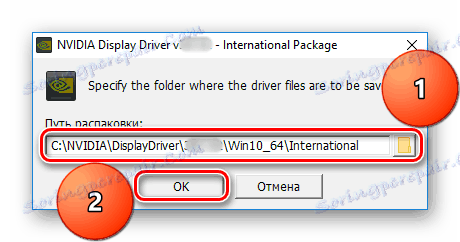
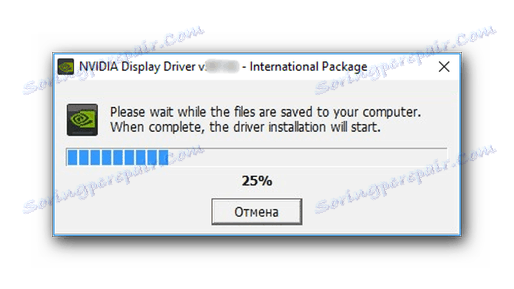
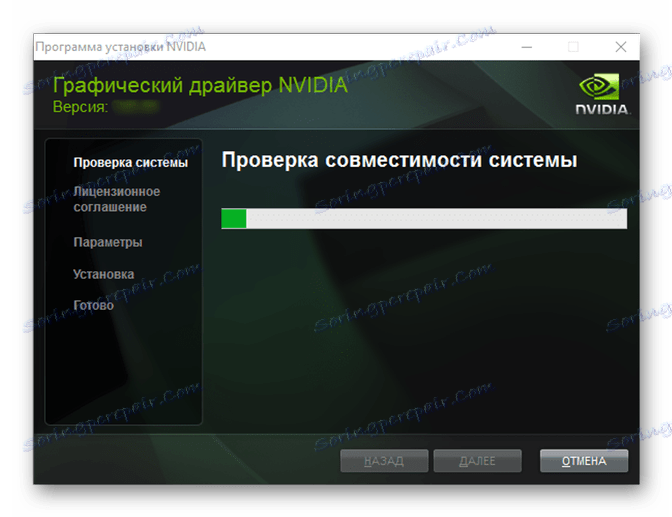
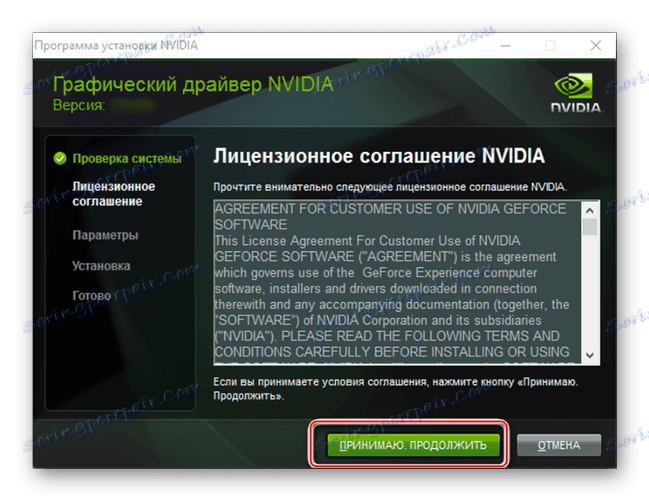
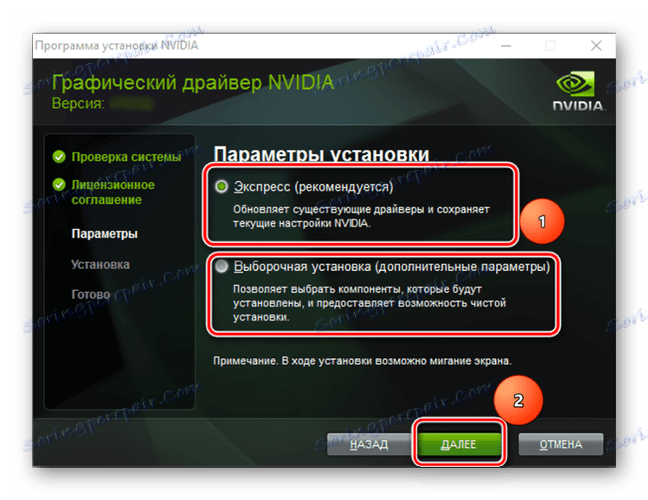
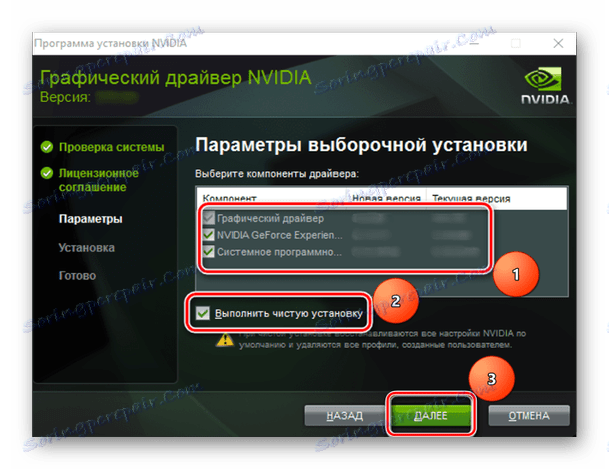
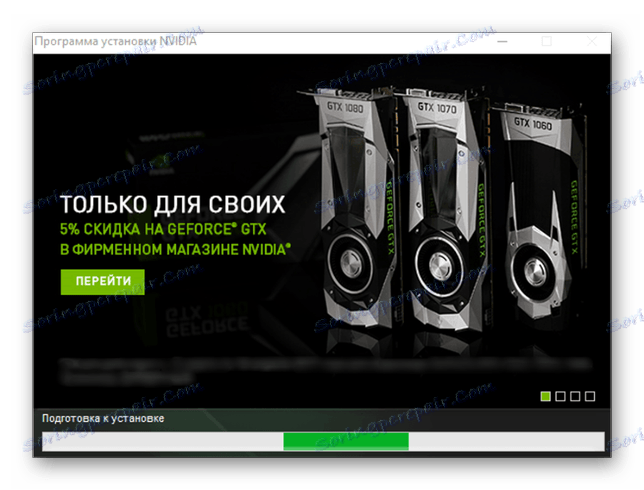
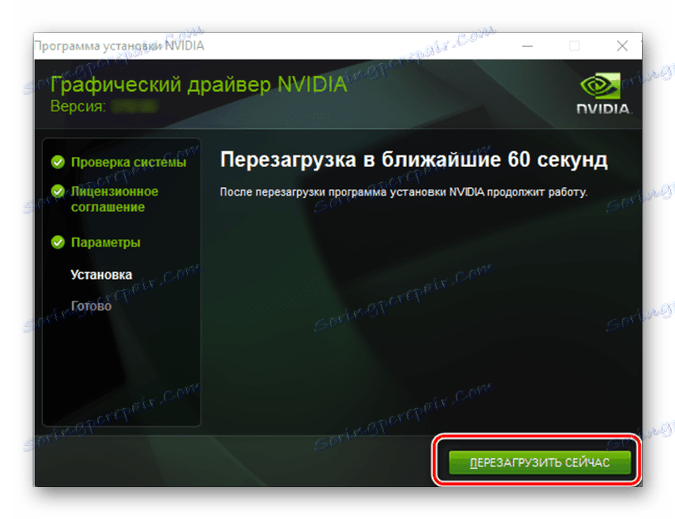
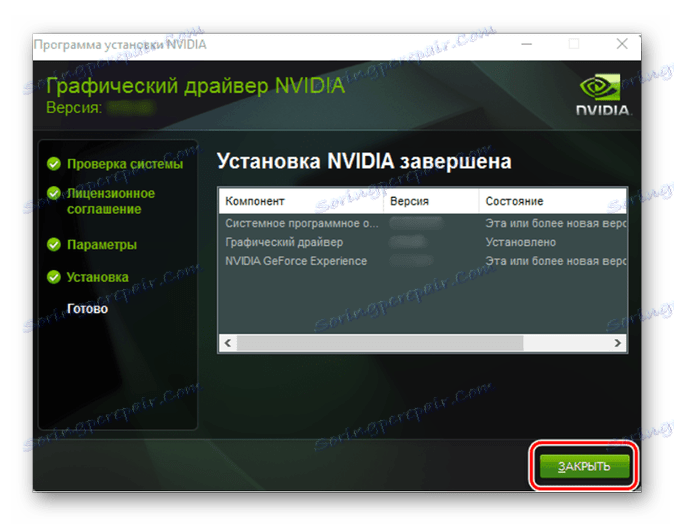
تهانينا ، تم تثبيت برنامج تشغيل فيديو NVIDIA GeForce GT 430 بنجاح. إذا واجهت أي مشاكل أثناء تنفيذ هذه الطريقة أو وجدتها معقدة للغاية ، نوصيك بقراءة مزيد من الإرشادات.
انظر أيضا: استكشاف أخطاء تثبيت برنامج تشغيل NVIDIA وإصلاحها
الطريقة 2: خدمة NVIDIA عبر الإنترنت
في الطريقة السابقة ، تم اقتراح تحديد كل معلمات بطاقة الرسومات ونظام التشغيل يدويًا. إذا كنت لا ترغب في القيام بذلك ، فأنت تخشى من ارتكاب خطأ عند الدخول ، أو ببساطة لست متأكداً من أنك تعرف أي محول فيديو مثبت في الكمبيوتر ، يمكنك استخدام خدمات الماسح الضوئي عبر الإنترنت المقدم على الموقع الرسمي لشركة المطور.
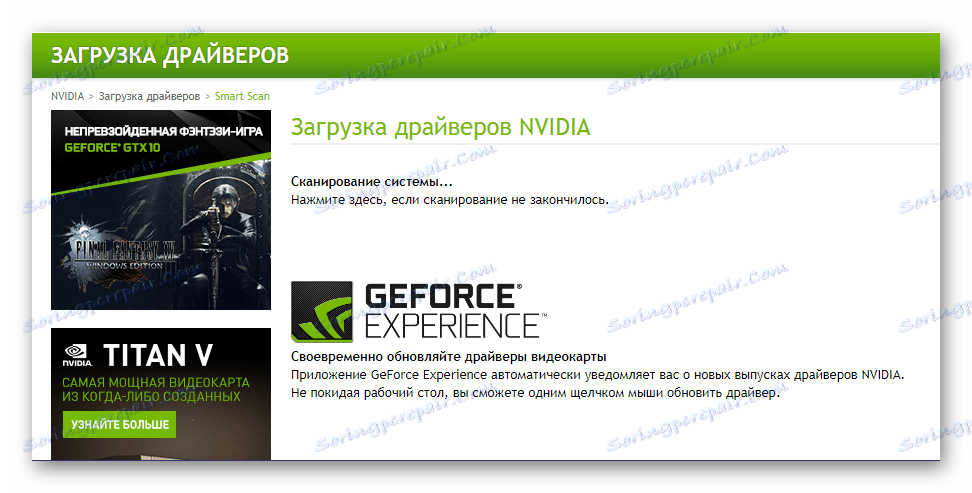
نوصي في هذه الحالة بالتخلي عن استخدام المتصفحات استنادًا إلى المحرك الكروم (بما في ذلك جوجل كروم ). أي حل برمجي آخر ، بما في ذلك Microsoft Windows Edge القياسي أو Internet Explorer ، سوف يقوم بذلك.
- بمجرد النقر فوق الارتباط أعلاه ، سيبدأ التحقق التلقائي من النظام وبطاقة الفيديو. يمكن تطوير إجراءات إضافية في أحد السيناريوهين:
- إذا كان لديك إصدار محدّث مثبتًا على جهاز الكمبيوتر الخاص بك جافا في النافذة المنبثقة ، امنح الإذن بتشغيلها بالنقر فوق الزر "تشغيل" .
- إذا لم يتم تثبيت مكونات برنامج Java ، فستظهر الرسالة المعروضة في لقطة الشاشة أدناه. في هذه الحالة ، ستحتاج إلى تنزيل هذا البرنامج وتثبيته. سنتحدث عن هذا بعد قليل ، ولكن دعونا ننظر الآن في الخطوات التالية في حالة إجراء مسح ناجح لنظام التشغيل.
![جافا إطلاق الإخطار]()
- عند الانتهاء من التحقق ، ستحدد خدمة NVIDIA عبر الإنترنت تلقائيًا سلسلة ونموذج بطاقة الرسومات الخاصة بك. بالإضافة إلى ذلك ، فإنه يتعرف على إصدار وشهادة نظام التشغيل ، وبالتالي يوفر لك إجراءات غير ضرورية.
إذا كنت ترغب في ذلك ، فقم بقراءة المعلومات الموجودة على صفحة التنزيل ، ثم انقر فوق الزر تنزيل .
- الموافقة على شروط الترخيص ، قم بتنزيل ملف المثبت على جهاز الكمبيوتر الخاص بك. قم بتنفيذ الخطوات الموضحة في الخطوة 2 من الطريقة السابقة.
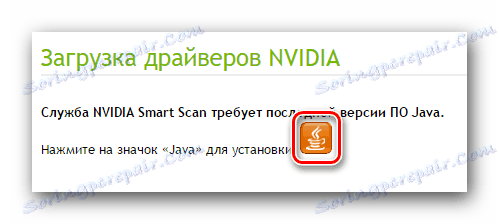
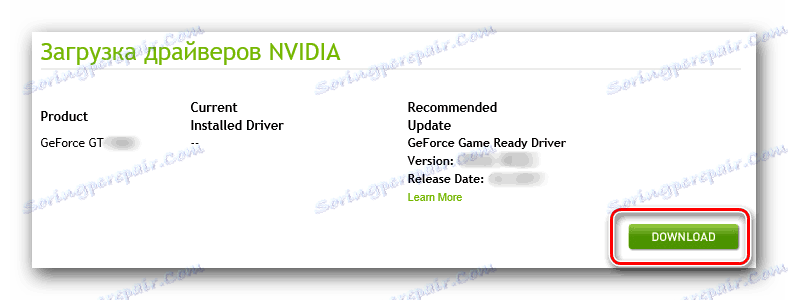
ميزة هذه الطريقة هي أنها لا تتطلب أي إجراء من المستخدم باستثناء الربط العادي. يتم الباقي تلقائيا. المشكلة الوحيدة الممكنة هي عدم وجود مكونات Java على جهاز الكمبيوتر اللازمة لمسح نظام التشغيل. سنخبرك بكيفية تثبيت هذا البرنامج.
- في النافذة مع إخطار حول الحاجة إلى تثبيت جافا ، انقر على زر الشعار الصغير.
- سيقوم هذا الإجراء بإعادة توجيهك إلى صفحة الموقع الرسمية ، حيث ستحتاج إلى النقر فوق الزر تنزيل Java for Free .
- يبقى فقط لتأكيد نواياك ، والتي تحتاج فقط إلى النقر على زر "موافقة وبدء تنزيل مجاني" . قد تحتاج إلى تأكيد إضافي للتنزيل.
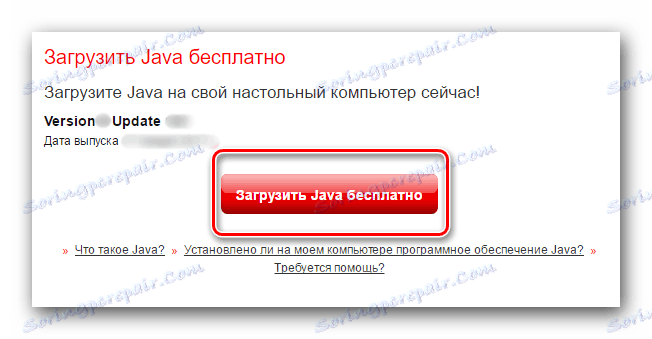
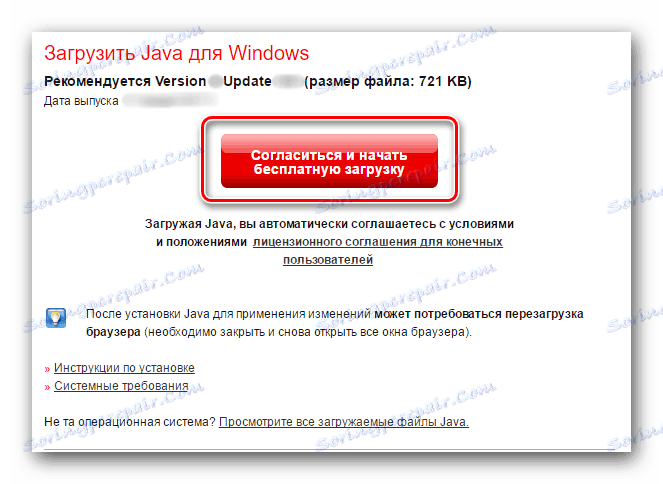
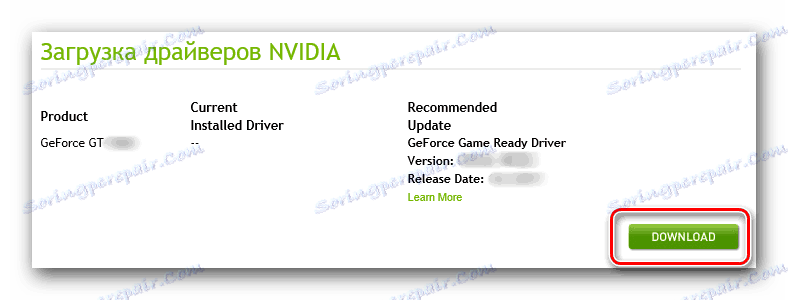
بمجرد تنزيل ملف تثبيت Java على جهاز الكمبيوتر الخاص بك ، انقر نقرًا مزدوجًا فوقه وقم بتثبيته بنفس طريقة أي برنامج آخر. كرر الخطوات من 1 إلى 3 أعلاه لفحص النظام وتثبيت برامج تشغيل GeForce GT 430.
الطريقة الثالثة: تطبيق الشركة
تسمح لك الطرق الموضحة أعلاه بتثبيت برنامج التشغيل ليس فقط في بطاقة الفيديو محل المشكلة ، بل أيضًا البرامج الاحتكارية - تجربة NVIDIA GeForce . يوفر هذا البرنامج القدرة على تكوين معلمات المحول وتغييرها بمرونة ، بالإضافة إلى السماح لك بمراقبة ملاءمة برامج التشغيل وإجراء تحديثها التلقائي كلما توفرت الإصدارات الجديدة. على موقعنا على الإنترنت هناك مادة مفصلة عن كيفية استخدام هذا البرنامج ، وبعد قراءته ، يمكنك معرفة كيفية تحديث البرنامج لـ GeForce GT 430.
مزيد من التفاصيل: ترقية برامج تشغيل بطاقة الفيديو في تجربة NVIDIA GeForce
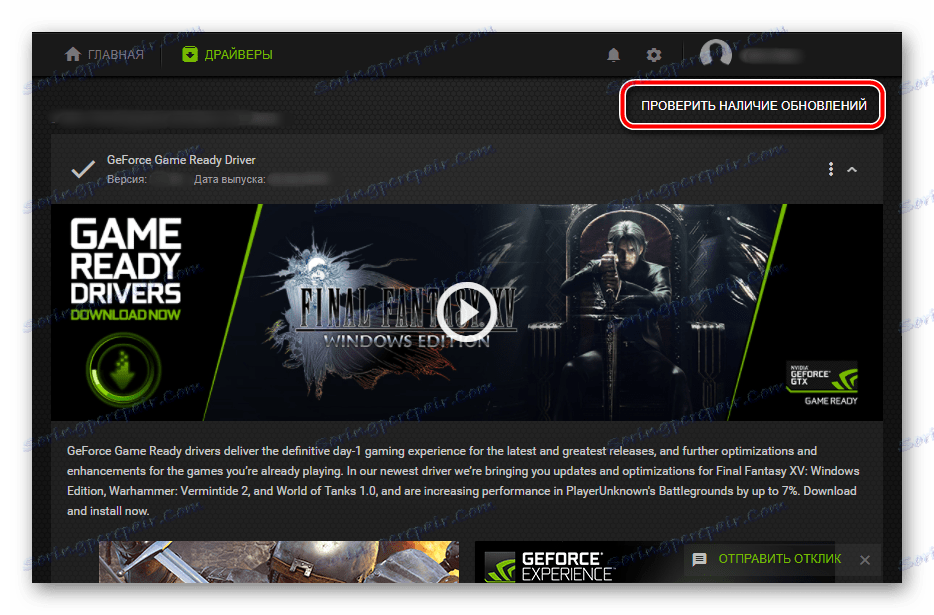
الطريقة الرابعة: البرامج المتخصصة
بالإضافة إلى التطبيقات الاحتكارية التي تنتجها الشركات المصنعة لمكونات أجهزة الكمبيوتر ، هناك عدد غير قليل من البرامج مع وظائف أوسع بكثير. يسمح لك هذا البرنامج بالتحقق من ملاءمة وتوافر برامج تشغيل جميع مكونات الحديد المثبتة في الكمبيوتر أو الكمبيوتر المحمول ، ثم تنزيلها وتثبيتها في النظام. يعمل معظم ممثلي هذا الجزء من البرامج في الوضع التلقائي ، ويتمتعون بعدد من الوظائف المفيدة ولا يحتاجون إلى مهارات خاصة من المستخدم. يمكنك عرض قائمتهم على موقعنا.
مزيد من التفاصيل: التطبيقات المتخصصة لإيجاد وتثبيت السائقين
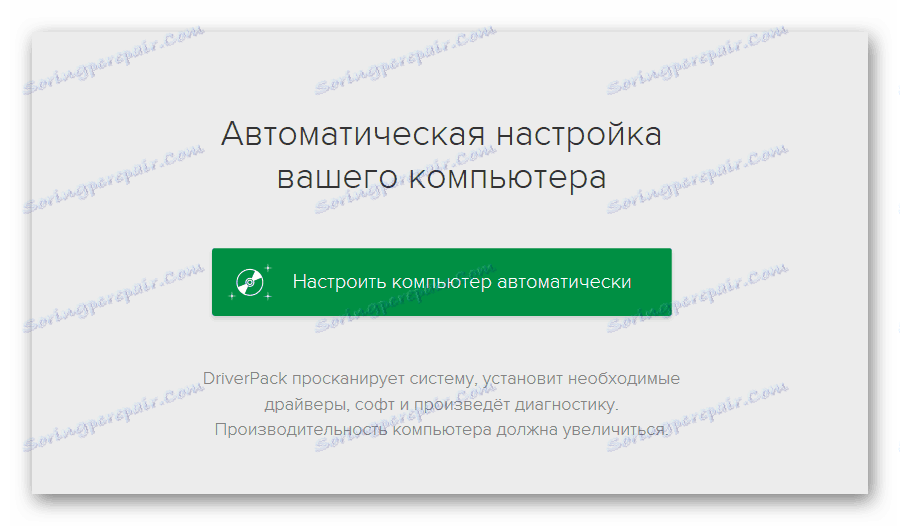
بين وفرة من هذه البرامج ، والأكثر شعبية هو حل Driverpack ، وهبت قاعدة البيانات الأكثر شمولا وتحديثها بانتظام من مكونات البرامج. قليلا أقل شأنا لها دريفيرماكس ، ولكن في حالة محول الرسومات NVIDIA GeForce GT 430 ، ستكفي وظائفه. يتم تقديم تعليمات حول استخدام التطبيق على الرابط أدناه.
مزيد من التفاصيل: تحديث وتثبيت برامج التشغيل باستخدام DriverMax
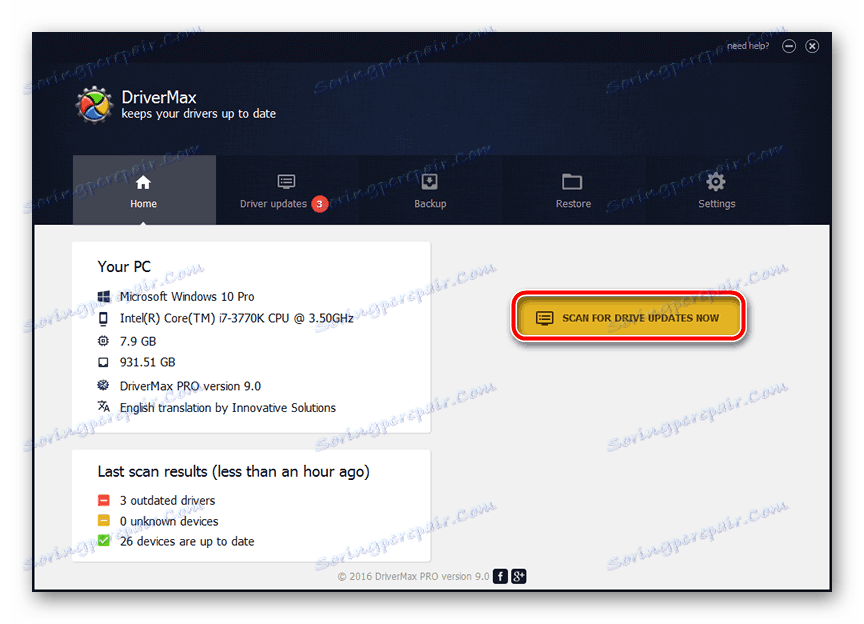
الطريقة الخامسة: معرف الجهاز
لا يدرك جميع المستخدمين أن كل جهاز مثبت في الكمبيوتر الشخصي أو الكمبيوتر المحمول له رقم فريد. هذا هو المعرف الذي توفره الشركة المصنعة لتحديد الأجهزة في نظام التشغيل. معرفة قيمة هذا المعرف ، يمكنك بسهولة العثور على البرامج اللازمة. هنا هو معرف بطاقة الفيديو غيفورسي GT 430:
PCIVEN_10DE&DEV_0DE1&SUBSYS_14303842
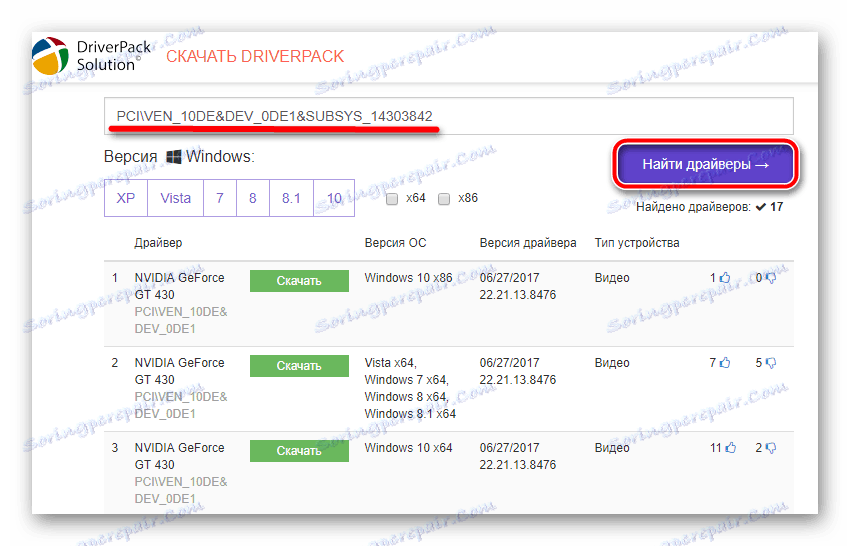
فقط قم بنسخ هذه القيمة ولصقها في حقل البحث على الموقع ، والذي يوفر القدرة على البحث عن برامج التشغيل عن طريق معرف. في السابق ، تمت مراجعة هذا الموضوع بالتفصيل على موقعنا على الويب ، لذا نوصي بأن تتعرف عليه.
مزيد من التفاصيل: البحث عن برامج التشغيل حسب معرف الجهاز
نصيحة: إذا لم يتمكن موقع مخصص من تحديد الجهاز حسب القيمة المذكورة أعلاه ، فقم ببساطة بإدخاله في بحث المستعرض الخاص بك (على سبيل المثال ، في Google). سيكون أحد موارد الويب الأولى محل المشكلة حيث يمكنك تنزيل أحدث برامج التشغيل.
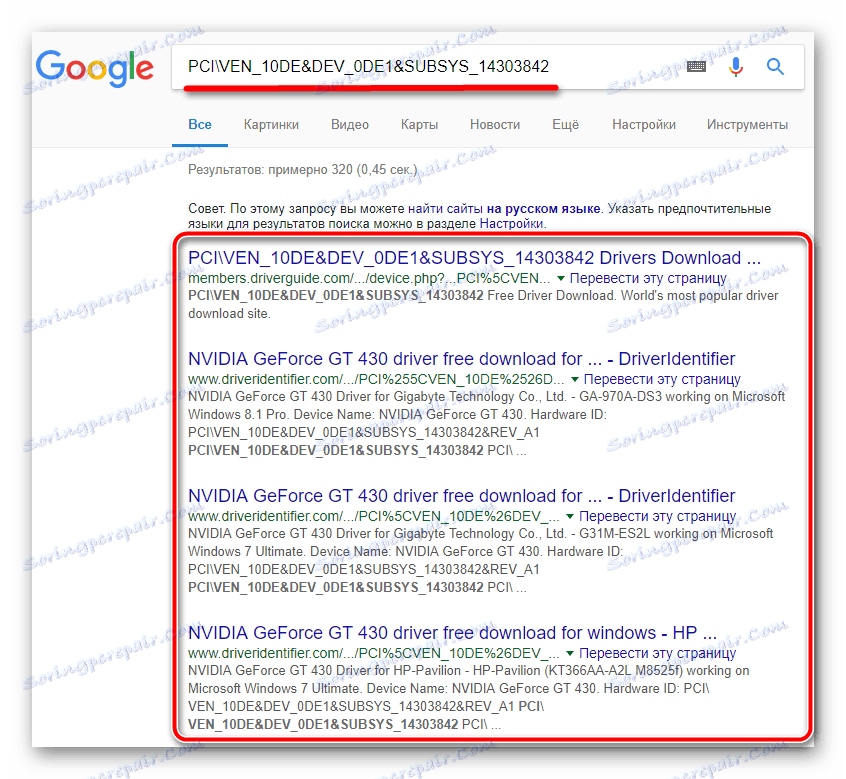
الطريقة 6: Windows "إدارة الأجهزة"
يتضمن الخيار الأخير للبحث عن البرامج المطلوبة لبطاقة الفيديو المعنية ، والتي أود الحديث عنها ، استخدام أدوات النظام بشكل حصري. أي أنك لا تحتاج إلى زيارة أي موارد ويب ، وتنزيل وتثبيت برامج إضافية. في قسم Windows الذي يسمى "مدير الأجهزة" ، يمكنك إجراء تحديث تلقائي أو تثبيت برنامج التشغيل المفقود.
لقد تم بالفعل وصف كيفية القيام بذلك على موقعنا على شبكة الإنترنت ، ويرد الرابط إلى المقالة المقابلة أدناه. التحذير الوحيد الذي يجب أخذه بالحسبان عند الوصول إلى هذه الطريقة هو أنه قد لا يتم تثبيت برنامج NVIDIA GeForce Experience في النظام.
مزيد من التفاصيل: باستخدام إدارة الأجهزة لتحديث وتثبيت برامج التشغيل
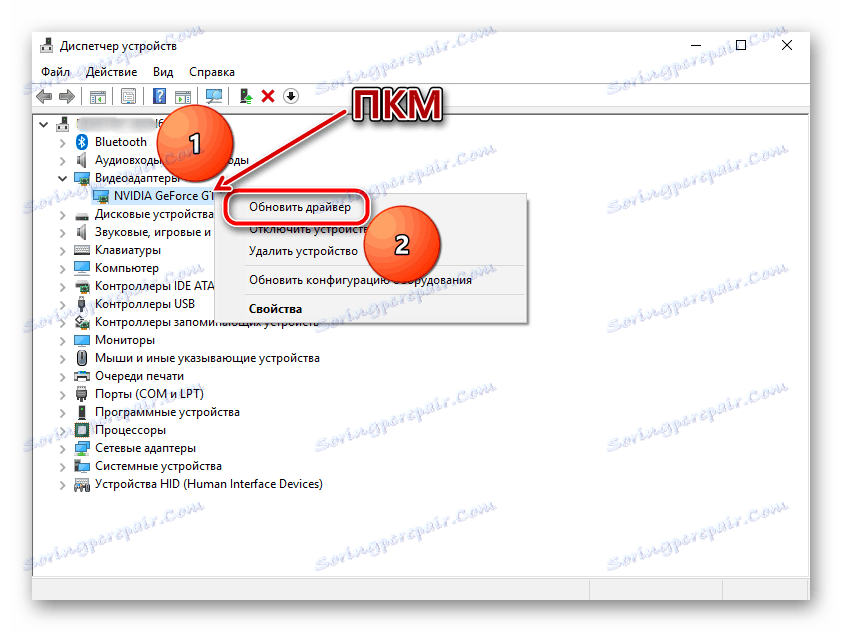
استنتاج
هذا كل شئ كما هو واضح من ما سبق ، هناك عدد غير قليل من الخيارات لإيجاد وتثبيت مكونات البرامج المطلوبة لتشغيل NVIDIA GeForce GT 430. لذلك ، سيتمكن كل مستخدم من اختيار أنسبها وأكثرها ملاءمةً لهم.